
NộI Dung
- 1. Cài đặt và cài đặt Bluetooth
- 2. Kết nối điều khiển từ xa của bạn
- 3. Tải xuống trình điều khiển (InputMapper)
- 4. Kết nối thiết bị của bạn với InputMapper
- Và đó là tất cả!
Với việc bổ sung FIFA 16 với Origin Vault ngày hôm nay, không có thời gian nào tốt hơn để kết nối điều khiển PS4 của bạn để sử dụng trên PC của bạn! Hướng dẫn từng bước dễ dàng của chúng tôi sẽ đưa bạn qua cài đặt sơ bộ và tất cả những gì bạn cần làm sau lần sử dụng đầu tiên là nhấn nút nguồn từ xa PS4 của bạn và bạn sẽ ổn!
Điều khiển từ xa sẽ hoạt động với bất kỳ trò chơi nào hỗ trợ hỗ trợ bộ điều khiển, cho dù trên Origin, Steam, UPlay hay thậm chí trên trình duyệt của bạn!
Đây là những gì bạn sẽ cần để bắt đầu:
- Điều khiển từ xa PlayStation 4 (Thiết lập này cũng hoạt động cho điều khiển từ xa PS3, cũng như điều khiển từ xa thương hiệu)
- Kết nối Bluetooth trên PC của bạn (Nếu bạn chưa cài đặt Bộ điều hợp Bluetooth, bạn có thể mua Bluetooth Dongle đơn giản với giá dưới 10 đô la)
- InputMapper (chúng tôi sẽ cho bạn biết nơi tìm thấy thứ này chỉ trong một giây)
1. Cài đặt và cài đặt Bluetooth
Trước tiên, nếu bạn đã mua USB Dongle mới, bạn sẽ muốn tự thiết lập nó và tiếp tục với đoạn tiếp theo. Những thứ này thường có tính năng plug-and-play hoặc yêu cầu tải xuống phần mềm để cài đặt.
Khi phần cứng Bluetooth của bạn được thiết lập, hãy đi tới Cài đặt Bluetooth trên PC của bạn. Nếu bạn không chắc chắn vị trí của vị trí này, bạn chỉ cần nhấn nút Bắt đầu và tìm kiếm Bluetooth và bạn sẽ dễ dàng tìm thấy Cài đặt Bluetooth.
2. Kết nối điều khiển từ xa của bạn
Khi bạn mở Cài đặt Bluetooth, thiết bị của bạn sẽ bắt đầu quét các thiết bị Bluetooth ngay lập tức. Vì vậy, để ghép nối điều khiển PS4 của bạn, trước tiên bạn cần thiết lập nó cho chế độ chia sẻ. Để làm điều này, chỉ cần giữ nút Chia sẻ và các nút PS đồng thời!

Điều này sẽ khiến đèn trước của điều khiển phát xung rất nhanh trong khoảng 20 giây. Việc này nhanh hơn nhiều so với đèn xung bật tắt thông thường, vì vậy hãy đảm bảo bạn giữ các nút đồng thời để điều khiển từ xa ở chế độ chia sẻ.
Bây giờ bạn có thể tìm thấy điều khiển PS4 từ xa bằng Cài đặt Bluetooth.
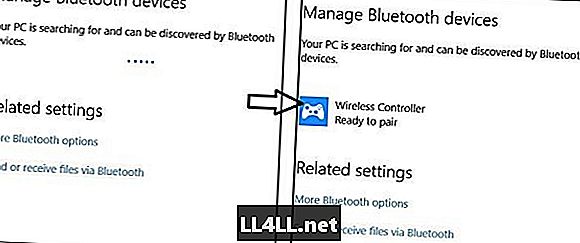
Bây giờ bạn có thể nhấp vào Bộ điều khiển không dây tùy chọn trên PC của bạn, và sau đó nhấp vào cặp. Điều này sẽ ngăn ánh sáng từ xa của bạn nhấp nháy và đặt nó thành ánh sáng xanh tĩnh. Tùy thuộc vào PC của bạn, có thể mất vài giây đến một phút để thiết bị được ghép nối, tại thời điểm đó, trạng thái Cài đặt Bluetooth sẽ hiển thị là Đã kết nối.
3. Tải xuống trình điều khiển (InputMapper)
Tiếp theo, bạn cần truy cập trang tải xuống của InputMapper tại đây và tải xuống phiên bản mới nhất của phần mềm. Có lẽ bạn sẽ muốn tránh xa Alpha, vì vậy chỉ cần tải xuống phiên bản chính của trình điều khiển, trông giống như thế này:
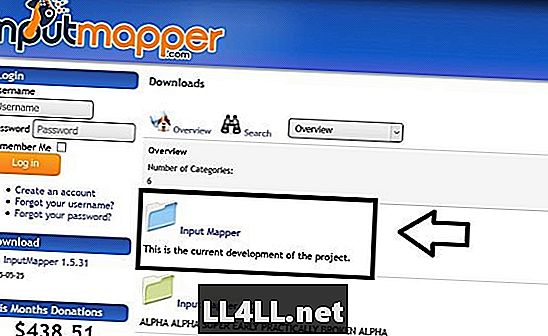
Khi đã được chăm sóc, hãy thực hiện cài đặt đơn giản và đảm bảo bạn có Phím tắt cho ứng dụng trên Máy tính để bàn của bạn. (Ứng dụng này hoàn toàn an toàn; chúng tôi đã sử dụng nó trong hơn một chục thiết bị mà không gặp vấn đề gì)
4. Kết nối thiết bị của bạn với InputMapper
Nếu InputMapper không tự mở, hãy mở nó từ Máy tính để bàn của bạn. Phần mềm sẽ nhận ra ngay thiết bị của bạn và hiển thị cho bạn một màn hình như sau;
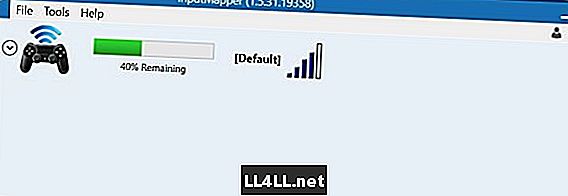
Nếu điều khiển từ xa của bạn không được hiển thị trong phần mềm, hãy đảm bảo rằng nó được bật bằng cách nhấn nút PS. Nếu Remote bật, nhưng không kết nối, hãy thử đóng hoàn toàn InputMapper và mở lại.
Và đó là tất cả!
Nếu PS4 Remote của bạn hiển thị trên InputMapper, bạn sẽ ổn và có thể truy cập các trò chơi của mình như bình thường.
Để tắt Remote Remote của PS4, bạn chỉ cần truy cập InputMapper, nhấp vào Remote và nhấp vào Ngắt kết nối Bluetooth.
Để khởi động lại, bạn chỉ cần mở InputMapper, sau đó bật lại Remote của bạn.
(Lưu ý: Không ngắt kết nối hoặc hủy ghép nối Remote của bạn khỏi PC, vì điều này có nghĩa là bạn cần phải chạy lại thiết lập.)
Bạn có thể sạc Remote bình thường, bằng cách kết nối nó với ổ cắm USB trên PC hoặc vào tường. Hãy nhớ rằng nếu bạn kết nối lại với PlayStation, bạn sẽ cần phải chạy lại Ghép nối Bluetooth, vì thiết bị chỉ có thể ghép nối với một bảng điều khiển cùng một lúc.
Bạn cũng có thể sử dụng các cài đặt này để kết nối nhiều Điều khiển từ xa với PC của bạn. Tuy nhiên, nếu Bộ điều hợp Bluetooth của bạn không hỗ trợ nhiều kết nối, bạn có thể phải mua thêm Dongles để kết nối các thiết bị khác nhau.
Nếu bạn có bất kỳ câu hỏi nào, hoặc gặp phải bất kỳ vấn đề nào, vui lòng cho chúng tôi biết trong phần bình luận bên dưới và chúng tôi sẽ cố gắng hết sức để liên hệ lại với bạn bằng một giải pháp. Nếu bạn thích hướng dẫn này, xin vui lòng chia sẻ nó với bạn bè của bạn.